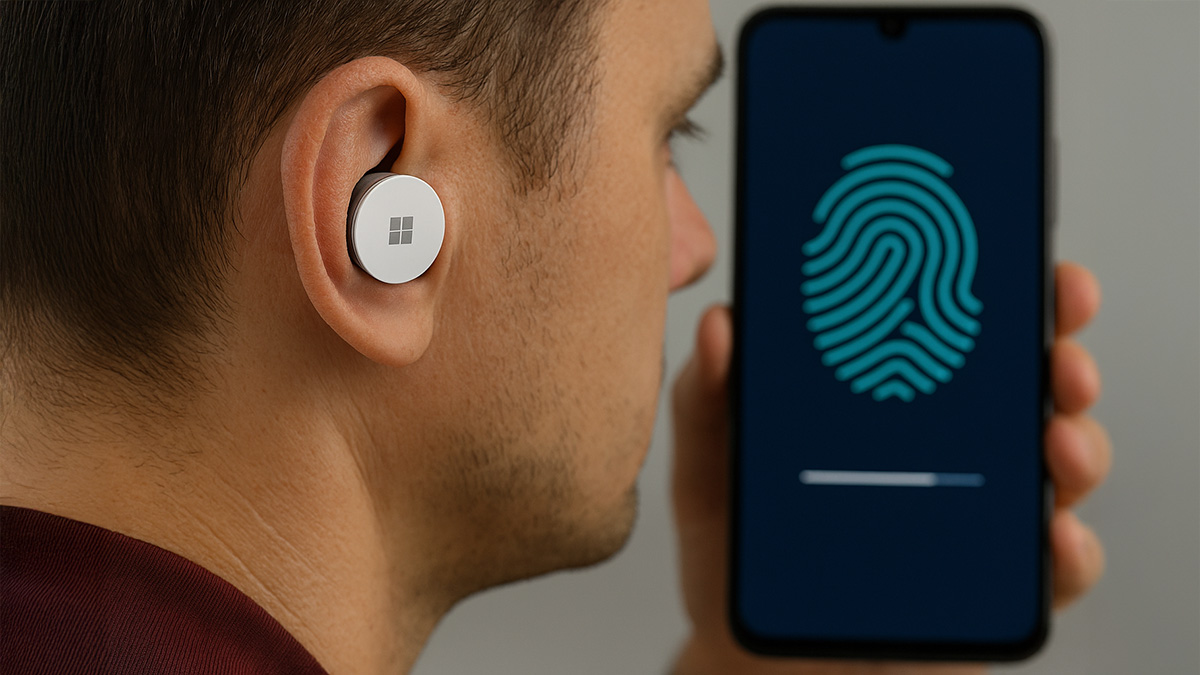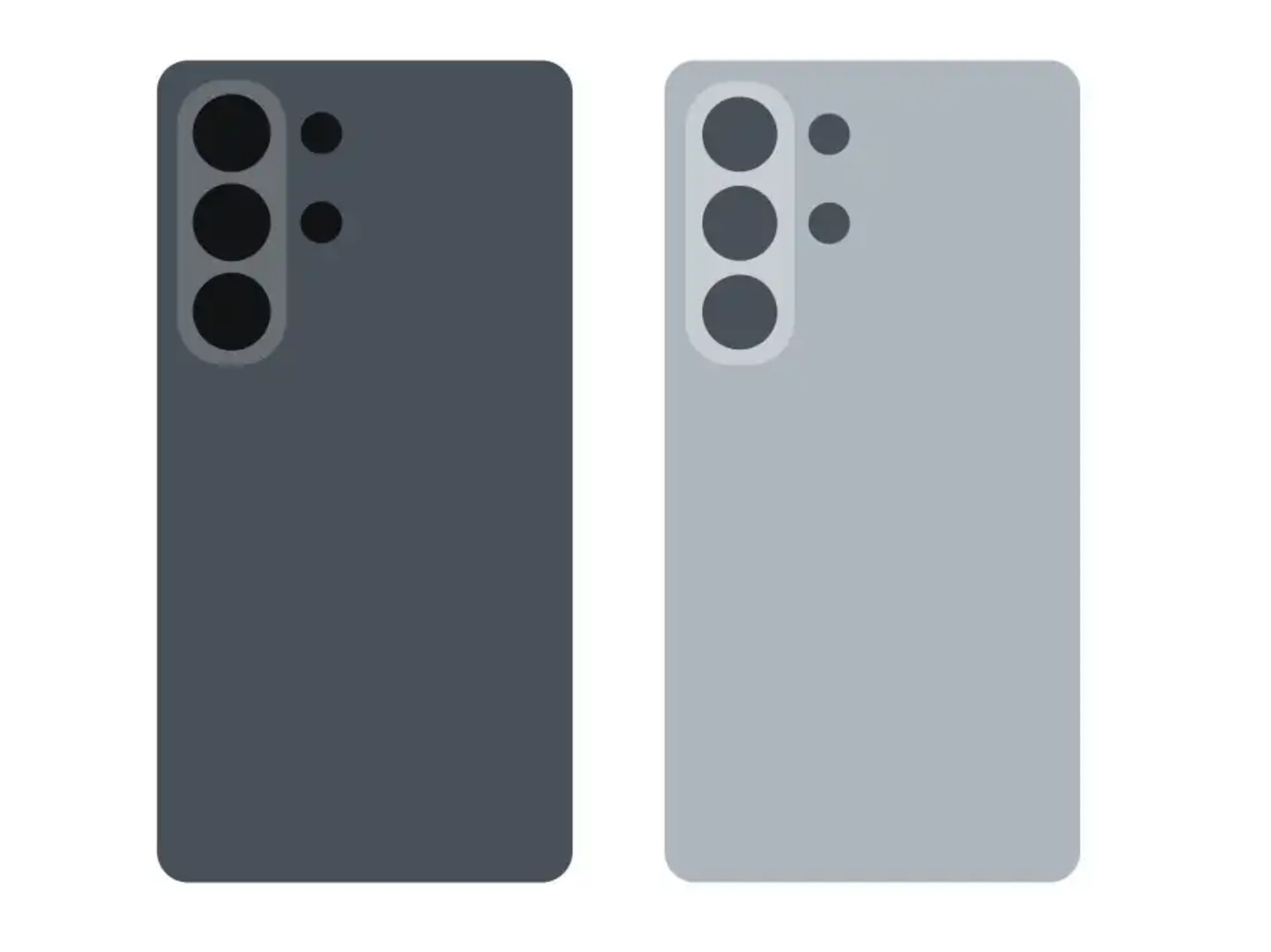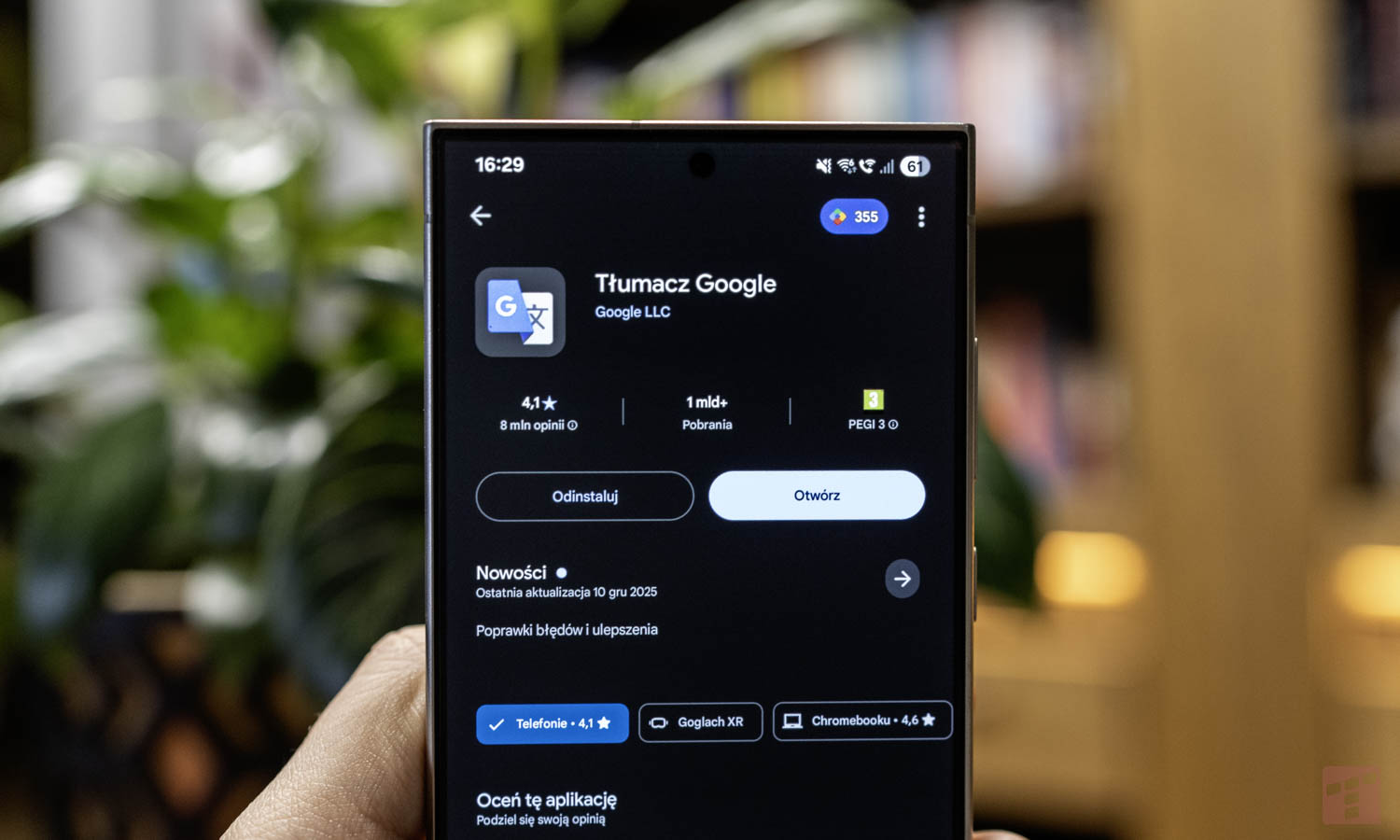Zmiana telefonu to zawsze moment ekscytujący, ale też wymagający – szczególnie gdy chcesz zachować wszystkie ważne dane, ustawienia i wspomnienia z poprzedniego urządzenia. Dowiedz się, jak przenieść dane z telefonu na telefon Samsung, iPhone, czy inne modele w kilku krokach. Jakie elementy można skopiować, jakie narzędzia są najwygodniejsze oraz na co uważać, by nie utracić ważnych informacji? Odpowiemy na te pytania!
Spis treści:
- Jakie dane można przenieść na nowy telefon?
- Przenoszenie danych między telefonami z tym samym systemem
- Przenoszenie danych na nowy telefon między różnymi systemami
- Przenoszenie danych na nowy telefon – metody bezprzewodowe i przewodowe
- Porady dotyczące bezpieczeństwa danych przy przenoszeniu danych na nowy telefon
- Przenoszenie danych z telefonu na telefon – najczęstsze problemy
- Przeniesienie numeru do PremiumMobile
- Podsumowanie – najwygodniejsze sposoby na przenoszenie danych na nowy telefon
Jakie dane można przenieść na nowy telefon?
Nowoczesne systemy operacyjne pozwalają na przeniesienie niemal wszystkiego. Dlatego na swój nowy telefon możesz skopiować takie dane, jak:
- kontakty i numery telefonów,
- wiadomości SMS i MMS,
- zdjęcia, filmy, pliki,
- aplikacje i ich ustawienia,
- historia czatów z komunikatorów,
- notatki, kalendarz, konta pocztowe.
Pamiętaj jednak, iż niektóre dane, takie jak aplikacje bankowe, kody uwierzytelniające czy część danych z komunikatorów – mogą wymagać osobnej konfiguracji lub zabezpieczenia (np. osobnego backupu). Zadbaj o to jeszcze przed migracją.
Przenoszenie danych między telefonami z tym samym systemem
Gdy zmieniasz telefon na nowy, a oba urządzenia działają w tym samym systemie operacyjnym, przeniesienie danych jest zwykle szybkie i intuicyjne. Producenci oferują gotowe narzędzia i rozwiązania, które automatyzują cały proces, pozwalając zachować wszystkie ustawienia, aplikacje i pliki bez konieczności manualnego kopiowania. Sprawdź, jak krok po kroku przeprowadzić transfer danych między telefonami z Androidem oraz między iPhone’ami.
Jak przenieść dane z telefonu na telefon? Android → Android
Choć urządzenia z tym systemem różnią się między sobą – pochodzą od różnych producentów i mają odmienne nakładki systemowe, to podstawowe metody migracji są dość uniwersalne. W większości przypadków wystarczy skorzystać z kopii zapasowej Google lub aplikacji Google One.
Warto jednak wiedzieć, iż jeżeli oba telefony pochodzą od tego samego producenta, cały proces może być jeszcze prostszy dzięki dedykowanym narzędziom, które automatyzują i przyspieszają transfer.
Poznaj najlepsze metody przenoszenia danych na telefonach z Androidem.
- Przez konto Google
Na starym telefonie:
- Krok 1. Wejdź w Ustawienia > Google > Kopia zapasowa.
- Krok 2. Włącz funkcję tworzenia kopii zapasowej w chmurze Google.
- Krok 3. Upewnij się, iż backup obejmuje dane aplikacji, historię połączeń, SMS-y i ustawienia.
Na nowym telefonie:
- Krok 1. W trakcie pierwszego uruchamiania zaloguj się na to samo konto Google.
- Krok 2. Wybierz opcję Odtwórz z kopii zapasowej Google.
- Krok 3. System automatycznie przywróci dane, aplikacje, ustawienia i tapety.
- Za pomocą Google One
- Krok 1. Pobierz aplikację Google One ze sklepu Play.
- Krok 2. Zaloguj się i wybierz opcję Utwórz kopię zapasową teraz.
- Krok 3. Po zakończeniu przejdź na nowy telefon, zainstaluj Google One i zaloguj się.
- Krok 4. Aplikacja zaproponuje przywrócenie danych.
- Przy pomocy Samsung Smart Switch:
- Krok 1. Na obu telefonach zainstaluj Smart Switch (aplikacja do przenoszenia danych z telefonu na telefon).
- Krok 2. Wybierz, czy chcesz przesłać dane przez połączenie przewodowe, Wi-Fi czy kartę SD.
- Krok 3. Postępuj zgodnie z instrukcjami na ekranie. Możesz przenieść niemal wszystko, łącznie z historią połączeń i ekranami startowymi.
- Xiaomi Mi Mover:
- Krok 1. Otwórz aplikację Mi Mover na obu urządzeniach.
- Krok 2. Wybierz, które z nich to „nadawca” i „odbiorca”.
- Krok 3. Połącz telefony i zatwierdź transfer danych.
- Huawei Phone Clone:
- Krok 1. Zainstaluj aplikację na obu telefonach.
- Krok 2. Wybierz system źródłowy (np. Android lub iOS).
- Krok 3. Zeskanuj kod QR na nowym telefonie i rozpocznij transfer.

Jak przenieść dane z iPhone’a na iPhone’a?
Apple oferuje kilka bardzo wygodnych sposobów migracji danych pomiędzy iPhone’ami. Najwygodniej zrobić to podczas pierwszej konfiguracji nowego urządzenia.
- Szybki start (Quick Start)
- Krok 1. Włącz nowy iPhone i zbliż go do starego.
- Krok 2. Na ekranie starego pojawi się komunikat „Skonfiguruj nowego iPhone’a” – zaakceptuj go.
- Krok 3. Zeskanuj animację na nowym iPhone’ie aparatem starego.
- Krok 4. Postępuj zgodnie z instrukcjami, wpisz kod, zatwierdź Apple ID.
- Krok 5. Wybierz, czy dane mają być przesłane bezpośrednio ze starego telefonu (szybciej) czy z iCloud.
- iCloud
- Krok 1. Na starym telefonie: Ustawienia > [Twoje imię] > iCloud > Backup iCloud > Utwórz teraz kopię zapasową.
- Krok 2. Po uruchomieniu nowego iPhone’a:
- Wybierz język i sieć Wi-Fi.
- Na ekranie „Aplikacje i dane” wybierz Odtwórz z iCloud.
- Zaloguj się i wybierz odpowiednią kopię zapasową.
- iTunes / Finder
- Krok 1. Podłącz stary telefon do komputera.
- Krok 2. W iTunes (Windows) lub Finderze (Mac) wybierz „Utwórz kopię zapasową teraz”.
- Krok 3. Podłącz nowy iPhone i wybierz „Odtwórz z tej kopii zapasowej”.
Przenoszenie danych na nowy telefon między różnymi systemami
Przenoszenie danych między różnymi systemami operacyjnymi – na przykład z Androida na iOS lub odwrotnie jest jak przeprowadzka do nowego domu: wymaga odrobiny planowania, ale z odpowiednimi narzędziami przebiega sprawnie i bez stresu. Choć proces nie jest tak intuicyjny jak przy telefonach tego samego typu, dzisiejsze aplikacje i usługi potrafią skutecznie zautomatyzować większość kroków. Wystarczy kilka prostych czynności, by Twoje kontakty, zdjęcia czy wiadomości bez problemu znalazły się na nowym urządzeniu.
Przenoszenie danych z telefonu Androida na iOS
Najprostszym sposobem będzie użycie oficjalnej aplikacji Apple:
- Krok 1. Na nowym iPhone’ie, podczas konfiguracji, wybierz opcję Przenieś dane z Androida.
- Krok 2. Na starym Androidzie pobierz aplikację Przenieś do iOS ze Sklepu Play.
- Krok 3. Uruchom aplikację, zaakceptuj regulaminy, kliknij „Dalej”.
- Krok 4. Na iPhone’ie pojawi się kod – przepisz go do Androida.
- Krok 5. Połącz się z siecią Wi-Fi i wybierz dane do przeniesienia.
- Krok 6. Po zakończeniu dokończ konfigurację iPhone’a.
Przenoszenie danych z iOS na Androida
W tym przypadku warto połączyć kilka narzędzi: Google Drive i Smart Switch.
- Krok 5. Możesz też dodać konto iCloud w ustawieniach Androida, by zsynchronizować dane.
- Krok 1. Na iPhonie zainstaluj Google Drive i zaloguj się na swoje konto Google.
- Krok 2. Wybierz Menu > Ustawienia > Backup i rozpocznij tworzenie kopii.
- Krok 3. Na nowym Androidzie zaloguj się na to samo konto Google.
- Krok 4. Zainstaluj aplikację Samsung Smart Switch (jeśli masz Samsunga) i wybierz „Import z iOS”.
- Krok 5. Możesz też dodać konto iCloud w ustawieniach Androida, by zsynchronizować dane.

Przenoszenie danych na nowy telefon – metody bezprzewodowe i przewodowe
Podczas przenoszenia danych na nowy telefon możesz skorzystać zarówno z metod bezprzewodowych, jak i przewodowych. Wybór odpowiedniego rozwiązania zależy od tego, jakie masz urządzenia, ile danych chcesz przenieść oraz czy masz dostęp do internetu lub odpowiednich akcesoriów. Każda z tych metod ma swoje zalety – jedne oferują wygodę, inne większą szybkość i stabilność. Sprawdź krótkie porównanie i wskazówki, kiedy warto sięgnąć po konkretną opcję.
Metody bezprzewodowe przenoszenia danych z telefonu na telefon
To najwygodniejszy sposób transferu, choć zależny od jakości połączenia internetowego:
- Chmura: Google Drive, iCloud, OneDrive, Dropbox – umożliwiają synchronizację zdjęć, dokumentów, kontaktów.
- Wi-Fi Direct: świetnie sprawdzi się do szybkiego transferu plików między telefonami bez routera.
- Bluetooth / NFC: sposób na to, jak przenieść dane z telefonu na telefon przez Bluetooth jest dobry przy małej ilości danych.
Metody przewodowe przenoszenia danych z telefonu na telefon
Metody przewodowe to szybki i niezawodny sposób przesyłania danych między telefonami, szczególnie gdy zależy Ci na stabilnym połączeniu i nie masz dostępu do sieci Wi-Fi.
- Kabel USB i oprogramowanie producenta: najszybszy i najpewniejszy sposób transferu.
- Adapter OTG: pozwala połączyć dwa telefony bezpośrednio i skopiować pliki bez udziału chmury.
Porady dotyczące bezpieczeństwa danych przy przenoszeniu danych na nowy telefon
Choć przenoszenie danych na nowy telefon jest dziś znacznie prostsze niż kiedyś, warto pamiętać o kilku zasadach, które pozwolą uniknąć niepotrzebnych problemów. Bezpieczeństwo informacji to podstawa – w końcu na telefonie przechowujesz kontakty, zdjęcia, hasła i aplikacje, z których korzystasz na co dzień. Wystarczy kilka prostych kroków, by cały proces przebiegł spokojnie i bezpiecznie.
Jak zadbać o bezpieczeństwo danych?
Zanim zaczniesz przenosić dane, warto przygotować się tak, aby wszystko przebiegło spokojnie i bez niespodzianek. Oto kilka prostych zasad, które pozwolą Ci uniknąć problemów:
- Zrób kopię zapasową – to najważniejszy krok. Dzięki niej możesz przywrócić dane, choćby jeżeli coś pójdzie nie tak.
- Korzystaj z oficjalnych narzędzi – aplikacje od Google, Apple czy producenta telefonu są sprawdzone i bezpieczne.
- Unikaj publicznych sieci Wi-Fi – przesyłanie danych w otwartych sieciach może być ryzykowne. Lepiej użyć domowego internetu lub połączenia przewodowego.
- Nie usuwaj danych z poprzedniego telefonu od razu – upewnij się najpierw, iż wszystko działa poprawnie na nowym urządzeniu.

Przenoszenie danych z telefonu na telefon – najczęstsze problemy
Nawet przy najlepszym przygotowaniu mogą zdarzyć się drobne trudności. Oto, jak sobie z nimi poradzić:
- Brakuje miejsca? Usuń niepotrzebne zdjęcia, pliki lub aplikacje, albo skorzystaj z chmury, np. Google Drive czy iCloud.
- Transfer został przerwany? Spokojnie – wróć do ostatniej kopii zapasowej i spróbuj jeszcze raz.
- Nie działają aplikacje bankowe lub komunikatory? Najczęściej wystarczy zalogować się ponownie i przejść przez krótką konfigurację.
- Aplikacje nie chcą się zainstalować? Może się zdarzyć, iż dana aplikacja nie ma wersji na nowy system. Sprawdź, czy istnieje jej odpowiednik w sklepie Google Play lub App Store.
Przeniesienie numeru do PremiumMobile
Zmiana telefonu to doskonały moment, by pomyśleć także o swoim abonamencie. jeżeli chcesz korzystać z nowego urządzenia bez ograniczeń, rozważ przeniesienie numeru do PremiumMobile. Cały proces jest prosty, szybki i możesz przeprowadzić go bez wychodzenia z domu.
Wystarczy wypełnić krótki formularz online i wskazać, iż chcesz zachować swój dotychczasowy numer – operator zajmie się resztą formalności. W efekcie nie tracisz kontaktu z nikim, a jednocześnie zyskujesz elastyczny abonament, który możesz dopasować do swoich potrzeb. PremiumMobile oferuje korzystne pakiety danych, rozmów i SMS-ów, a do tego przejrzyste warunki i konkurencyjne ceny.
Zmiana telefonu i operatora może stać się krokiem w stronę nowoczesnej i oszczędnej komunikacji. Sprawdź szczegóły na stronie https://premiummobile.pl/abonament
Podsumowanie – najwygodniejsze sposoby na przenoszenie danych na nowy telefon
Przenoszenie danych na nowy telefon wcale nie musi być trudne. Wystarczy dobrze się przygotować i krok po kroku przejść przez cały proces. Dzięki dzisiejszym narzędziom możesz gwałtownie przenieść wszystkie ważne informacje – od kontaktów po zdjęcia – i zacząć korzystać z nowego urządzenia bez zbędnego stresu.
Oto, o czym warto pamiętać:
- Zrób kopię zapasową – to zawsze dobry punkt wyjścia, niezależnie od systemu.
- Wybierz odpowiednią metodę transferu – dopasowaną do tego, czy masz Androida, iPhone’a, czy przechodzisz między nimi.
- Zadbaj o bezpieczeństwo – nie spiesz się i upewnij się, iż wszystko działa na nowym telefonie.
- Pomyśl też o zmianie operatora – jeżeli chcesz wygodnej i korzystnej oferty, rozważ przeniesienie numeru do PremiumMobile.
Pamiętaj – z dobrym planem i odpowiednimi narzędziami cały proces jest szybki, bezpieczny i wygodny. A nowy telefon będzie gotowy do działania już od pierwszych chwil.